6 måder at løse iPhone og iOS 15-apps, der krasjer
Apple er generelt velkendt på grund af sin førsteklasses software, holdbarhed og elegante design, dette er sandt fra det faktum, at det er ældgamle enheder som 3Gs osv., der stadig bruges, selvom de kunne være som en sekundær telefon. Dette betyder, at iOS 15-brugere normalt er meget tilfredse med deres enheder, men intet i denne verden er perfekt, og det samme er iOS 15.
I de seneste år har vi hørt mange brugere klage over, at iPhone 13/12/11/X går ned meget ofte. Mange andre brugere har også påpeget, at sammen med iPhone-nedbrudsproblemet er iOS 15 Apps også begyndt at fungere dårligt. Dette er et alvorligt problem, da det forstyrrer dit arbejde og tvinger dig til at spilde en masse tid på at lede efter løsninger til at tage sig af det hurtigst muligt. Der er mange grunde til, at iPhone bliver ved med at gå ned, og iOS 15-apps stopper også brat. I de fleste tilfælde kan en mindre softwarefejl forårsage alle problemerne, men hvad nu hvis det er mere kompliceret, end du tror, som et lagringsproblem eller en beskadiget app-fil, der findes på din iPhone. For alle sådanne årsager, der får din iPhone til at gå ned, giver vi dig måder og midler til at løse det.
- Del 1: Genstart iPhone for at reparere iPhone, der går ned
- Del 2: Ryd hukommelse og lagerplads på din iPhone
- Del 3: Afslut og genstart appen
- Del 4: Geninstaller apps for at reparere iPhone, der går ned
- Del 5: Opdater iPhone for at reparere iPhone/app, der går ned
- Del 6: Gendan iPhone for at reparere iPhone, der går ned
Del 1: Genstart iPhone for at reparere iPhone, der går ned
Den første og mest enkle metode til at reparere din iPhone 13/12/11/X bliver ved med at gå ned, er ved at genstarte den. Dette vil rette fejlen, fordi slukning af en iPhone lukker alle baggrundshandlinger, som kan få din iPhone til at gå ned. Her er hvordan du kan tvinge genstart din iPhone for at løse iPhone-nedbrud.
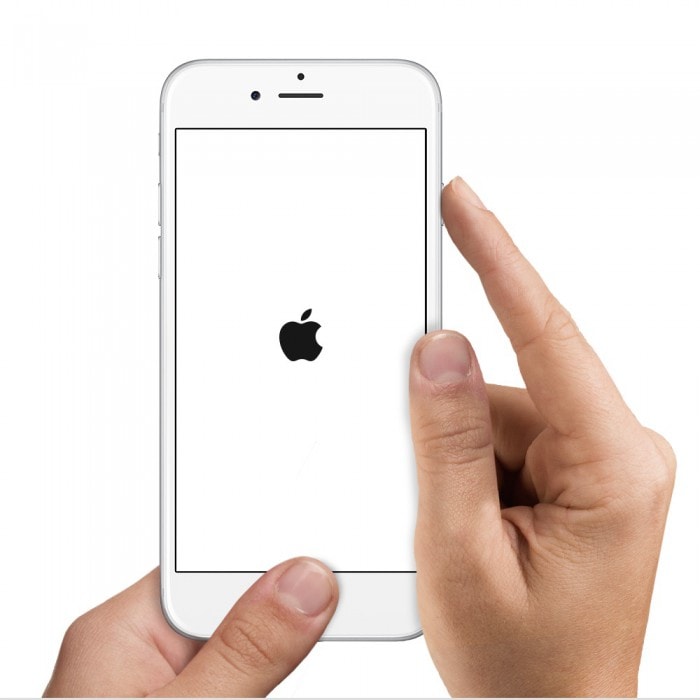
Prøv nu at bruge din telefon normalt og hold øje med, om problemet opstår igen.

DrFoneTool – Systemreparation
Ret iPhone 13/12/11/X systemfejl uden tab af data.
- Ret kun din iOS 15 til normal, intet tab af data overhovedet.
- Løs forskellige iOS 15-systemproblemer fast i genoprettelsestilstand, hvidt Apple-logo, sort skærm, looping ved start osv.
- Retter andre iPhone-fejl og iTunes-fejl, som f.eks iTunes fejl 4013, error 14, iTunes fejl 27,iTunes fejl 9 og mere.
- Virker til alle modeller af iPhone, iPad og iPod touch.
- Fuldt kompatibel med den nyeste iOS 15.

Del 2: Ryd hukommelse og lagerplads på din iPhone.
Ligesom den forrige er dette en anden simpel teknik til at bekæmpe iPhone, der bliver ved med at gå ned. Rydning af telefonens hukommelse hjælper med at frigive noget lagerplads, hvilket også får telefonen til at arbejde hurtigere uden forsinkelse. Der er mange forskellige måder at rydde cache og hukommelse på iPhone nemt og alligevel effektivt som den på skærmbilledet nedenfor, Gå til indstillinger> Safari> Klik på ryd historie og webstedsdata.
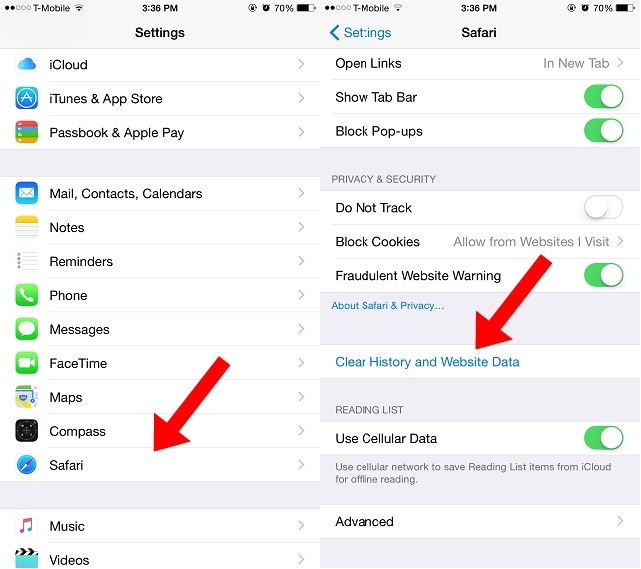
For flere sådanne metoder, klik venligst på dette indlæg for at vide om 20 tips, der kan hjælpe dig frigøre iPhone plads for at tackle iPhone bliver ved med at gå ned.
Disse metoder er ret nyttige, da hvis din telefon kan blive tilstoppet med unødvendige data, vil de fleste apps og selve iOS 15 ikke fungere gnidningsløst, på grund af hvilken iPhone bliver ved med at gå ned.
Del 3: Afslut og genstart appen
Har du overvejet at afslutte og genstarte den app, der får din iPhone til at gå ned, hver gang du bruger den? Sådanne apps har også en tendens til selv at gå ned og skal lukkes ned, før de bruges igen. Det er ret simpelt, bare følg nedenstående trin:
- Tryk på Hjem-knappen på din iPhone, som bliver ved med at gå ned for at åbne alle de apps, der kører på det tidspunkt i venstre side af skærmen.
- Tør nu forsigtigt appskærmen opad for at lukke den helt for at løse problemet med iPhone-nedbrud.
- Når du har fjernet alle apps-skærmene, skal du gå tilbage til iPhone-startskærmen og starte appen igen for at kontrollere, om den går ned igen.

Hvis problemet stadig fortsætter, dvs. hvis iOS 15 Apps eller iPhone bliver ved med at gå ned selv nu, så brug den næste teknik.
Del 4: Geninstaller apps for at reparere iPhone, der går ned
Vi er alle klar over, at en App til enhver tid kan slettes og geninstalleres på din iPhone. Men ved du, at dette kan løse iOS 15-apps og iPhone 6-nedbrudsfejlen? Alt du skal gøre er at identificere den app, der ofte går ned eller får din iPhone til at gå ned tilfældigt, og følg derefter disse trin for at afinstallere den for at downloade den igen senere:
1. På din iPhone-startskærm skal du trykke på app-ikonet i 2-3 sekunder for at få den og alle andre apps til at rokke.

2. Tryk nu på ‘X’ øverst på app-ikonet, som du ønsker at slette for at løse problemet med iPhone bliver ved med at gå ned.
3. Når appen er afinstalleret, skal du besøge App Store og søge efter den. Klik på ‘Køb’ og indtast dit Apple ID-adgangskode eller lad App Store identificere din tidligere fodrede – med fingeraftryk for at give dig mulighed for at installere appen igen.

Del 5: Opdater iPhone for at reparere iPhone/app, der går ned
Vi ved alle, at det er meget vigtigt at holde din iPhone 13/12/11/X opdateret, gør vi ikke? Dette er en fantastisk metode til at undgå iPhone-nedbrud og forhindre, at apps skaber problemer. Du kan opdatere din iPhone ved at gå til ‘Indstillinger’ på din iPhone og vælge ‘Generelt’.
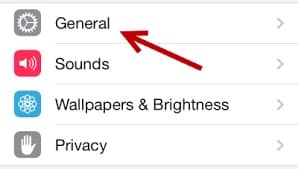
Du vil nu se, at ‘Softwareopdatering’-indstillingen har en meddelelse, som vist nedenfor, angiver, at der er en tilgængelig opdatering. Klik på den for at se den nye opdatering.
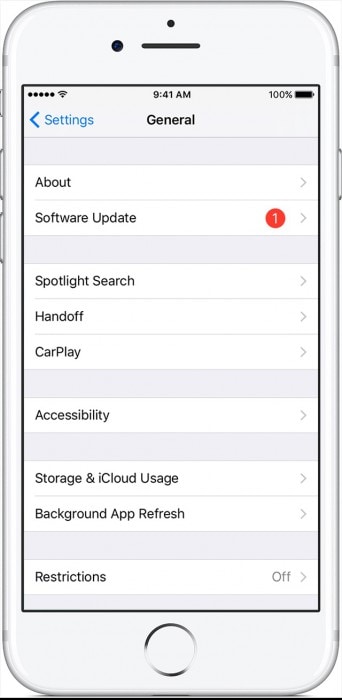
Til sidst skal du trykke på ‘Download og installer’ for at opdatere din iPhone, da dette vil løse det, hvis iPhone bliver ved med at gå ned. Vent på, at opdateringen bliver downloadet og installeret korrekt, og fortsæt derefter med at bruge din iPhone og alle dens apps.
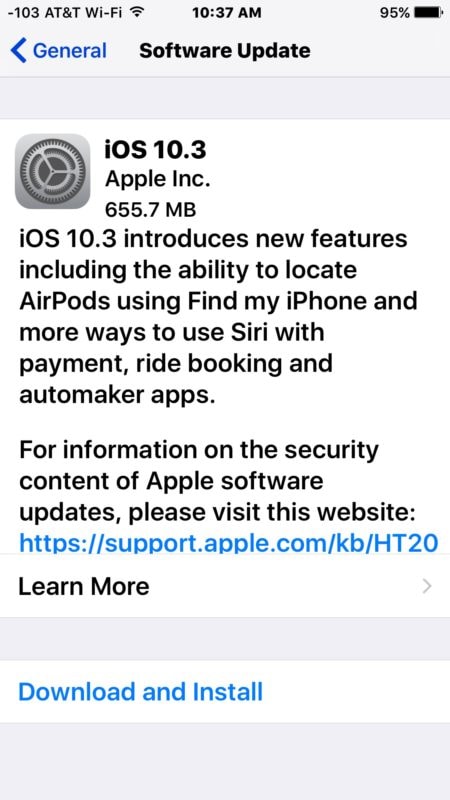
Der er den, din iPhone er blevet installeret med den seneste iOS 15-version. Dette vil være en stor hjælp til at løse, at dit iPhone bliver ved med at gå ned.
Del 6: Gendan iPhone for at reparere iPhone, der går ned
Du kan endda prøve at gendanne din iPhone som en anden metode til at rette op på, at iPhone 13/12/11/X går ned. Du skal blot tilslutte din iPhone til en pc/Mac>Åbn iTunes>Vælg din iPhone>Gendan sikkerhedskopi i iTunes>Vælg den relevante efter at have kontrolleret dato og størrelse> Klik på Gendan. Du skal muligvis indtaste adgangskoden til din backup.
Husk dog at sikkerhedskopiere alle dine data, da denne gendannelse ved hjælp af iTunes resulterer i tab af data. For nemheds skyld har vi også forklaret, hvordan du gendanner iPhone uden at bruge iTunes, hvilket hjælper dig mod tab af data. Dette gøres ved at bruge DrFoneTool toolkit- iOS systemgendannelse.
Bemærk: Begge processer er lange, så følg trinene omhyggeligt for at få de ønskede resultater for at rette iPhone-nedbrudsfejl.
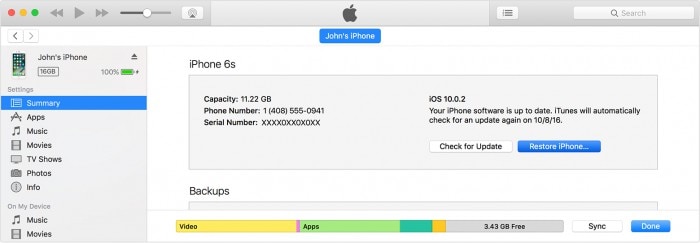
Alle teknikkerne til at løse iOS15/14/13-apps og iPhone 13/12/11-nedbrudsproblemer, der er diskuteret i denne artikel, er blevet prøvet og testet af mange brugere, som garanterer deres sikkerhed og effektivitet. Det bedste er, at alle metoderne er ekstremt nemme at følge, selv af en amatør, der ikke er teknisk sund. Så hvad venter du på? Gå, prøv dem og fortæl os, hvordan du har rettet op på, at din iPhone bliver ved med at gå ned.
Seneste Artikler

